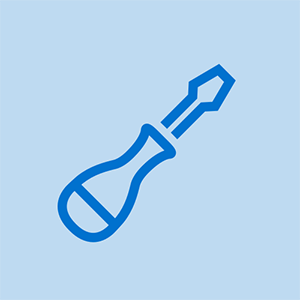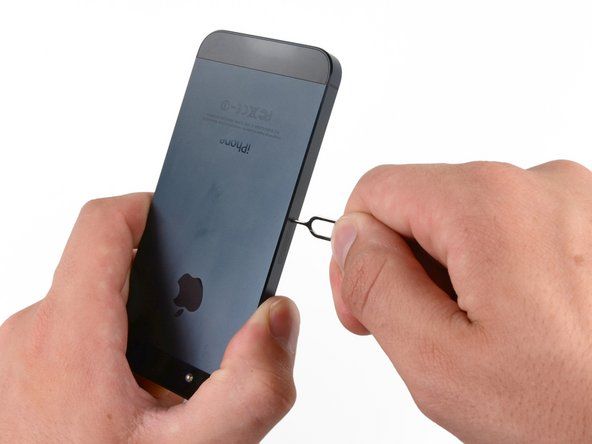वीडियो कार्ड समस्या निवारण
यदि आप वीडियो समस्याओं का अनुभव करते हैं, तो पहले उन स्पष्ट चीज़ों की जांच करें जो डिस्प्ले में शक्ति है और एडेप्टर से ठीक से जुड़ा हुआ है, कि किसी ने एडॉप्टर या डिस्प्ले के लिए सेटिंग्स नहीं बदली हैं, और इसी तरह। वेनिला विंडोज डिस्प्ले ड्राइवरों को लोड करने के लिए सिस्टम को सेफ मोड में बूट करें (बूट के दौरान एफ 8 दबाएं) विंडोज को डिस्प्ले करें ताकि एडॉप्टर और डिस्प्ले ठीक से काम कर सकें। यदि आपके पास दूसरा डिस्प्ले है, तो डिस्प्ले को संभावित कारण के रूप में समाप्त करने के लिए इसे समस्या प्रणाली से जोड़ने का प्रयास करें।
ब्रायन जेपसन से सलाह
आप सबसे हाल ही में WHQL (विंडोज हार्डवेयर क्वालिटी लैब्स) ड्राइवर को आज़माना चाहते हैं, यह सबसे वर्तमान ड्राइवर से पुराना हो सकता है। कभी-कभी, विक्रेता की वेब साइट पर पोस्ट किए गए नवीनतम ड्राइवर में अभी भी कुछ कीड़े होते हैं जिन्हें Microsoft से प्रमाणीकरण पर काम करते समय इस्त्री करने की आवश्यकता होती है। मुझे लगता है कि WHQL प्रमाणन परेशानी मुक्त संचालन की गारंटी से दूर है, हालांकि, लेकिन यह एक कोशिश के काबिल है अगर आपको लगता है कि आपके पास एक छोटी गाड़ी है।
एक बार जब आप उन संभावित कारणों को समाप्त कर लेते हैं, तो अगला विचार यह है कि क्या आपने अपने वीडियो हार्डवेयर, सॉफ़्टवेयर या कॉन्फ़िगरेशन में कोई हालिया परिवर्तन किए हैं। यदि हां, तो यह एक संभावित कारण है। कभी-कभी, इस तरह के बदलाव के कारण होने वाली समस्याएं तुरंत प्रकट नहीं होती हैं। उदाहरण के लिए, हमने एक अपडेट किए गए विंडोज वीडियो ड्राइवर फ़ंक्शन को पूरी तरह से देखा है जब तक कि एक विशेष कार्यक्रम लोड नहीं किया गया था या हार्डवेयर का एक और टुकड़ा स्थापित किया गया था, जिसके कारण सिस्टम बुरी तरह से दुर्घटनाग्रस्त हो गया और जल गया।
इसका मतलब है कि अगला कदम वीडियो ड्राइवरों को बदलना है। यदि कोई बाद वाला ड्राइवर उपलब्ध है, तो उसे डाउनलोड और इंस्टॉल करें। यदि बाद में कोई ड्राइवर उपलब्ध नहीं है, तो वर्तमान ड्राइवर को पुनः स्थापित करने का प्रयास करें। यदि अद्यतन ड्राइवर को स्थापित करने के तुरंत बाद समस्याएं प्रकट होती हैं, तो पुराने ड्राइवर को फिर से स्थापित करने का प्रयास करें।
एक बार जब वे स्थापित हो जाते हैं और ठीक से चल रहे होते हैं, तो वीडियो एडेप्टर शायद ही कभी विफल हो जाते हैं, बिजली गिरने जैसी किसी चीज की कमी या एडॉप्टर को ओवरक्लॉक करके दुरुपयोग करना। सैकड़ों प्रणालियों के साथ 20 से अधिक वर्षों का अनुभव, हम केवल कुछ उदाहरणों को याद करते हैं जब एक कामकाजी वीडियो एडाप्टर बस मर गया। हार्डवेयर विफलताओं की आज अधिक संभावना है, इसलिए नहीं कि नए वीडियो एडेप्टर पुराने मॉडल से नीच हैं, बल्कि इसलिए कि वे अब कठिन हो गए हैं। हाई-एंड वीडियो एडेप्टर आजकल ग्राफिक्स प्रोसेसर के लिए कम से कम एक हीटसिंक के साथ आते हैं, और एक गेमर के सिस्टम पर एक प्रशंसक या यहां तक कि एक पेल्टियर कूलर के साथ वीडियो एडेप्टर को देखना असामान्य नहीं है। यदि आप एक उच्च-प्रदर्शन एडाप्टर स्थापित करते हैं, तो पूरी तरह से सुनिश्चित करें कि पंखे, यदि कोई हो, में शक्ति है, और यह कि हीट सिंक के लिए मुफ्त हवा का प्रवाह है। सिस्टम पर कई वीडियो समस्याएँ सरल ओवरहीटिंग के कारण होती हैं।
यहां कुछ विशिष्ट समस्याएं हैं जिनका आप सामना कर सकते हैं और उनका उपाय कैसे करें:
कोई वीडियो या गंभीर वीडियो समस्या नव स्थापित कार्ड के साथ नहीं होती है।
सामान्य कारण यह है कि वीडियो कार्ड ठीक से नहीं बैठा है। सत्यापित करें कि वीडियो कार्ड पूरी तरह से बैठा हुआ और लचका हुआ है। सुनिश्चित करें कि प्रदर्शन में शक्ति है और वीडियो केबल जुड़ा हुआ है। एकीकृत वीडियो के साथ कुछ सिस्टम स्वचालित रूप से एकीकृत वीडियो को अक्षम कर देते हैं यदि एक स्टैंडअलोन वीडियो कार्ड का पता लगाया जाता है, लेकिन दूसरों को आपको एकीकृत वीडियो को मैन्युअल रूप से अक्षम करने और BIOS सेटअप में एजीपी या पीसीआई वीडियो कार्ड को सक्षम करने की आवश्यकता होती है। एनालॉग और डिजिटल आउटपुट वाले लगभग सभी वीडियो एडेप्टर स्वचालित रूप से कनेक्ट किए गए डिस्प्ले के प्रकार का पता लगाते हैं और खुद को ठीक से कॉन्फ़िगर करते हैं, लेकिन सक्रिय आउटपुट पोर्ट का चयन करने के लिए कुछ को स्विच या जम्पर बदलने की आवश्यकता होती है। इसी तरह, यदि वीडियो एडेप्टर दोहरे डिस्प्ले का समर्थन करता है या यदि आपके पास दो वीडियो एडेप्टर स्थापित हैं, तो आपको यह निर्दिष्ट करना पड़ सकता है कि आपका डिस्प्ले प्राथमिक या द्वितीयक पोर्ट से जुड़ा है या नहीं।
'आउट ऑफ स्कैन रेंज' या समान संदेश प्रदर्शित होता है।
डिस्प्ले वीडियो एडेप्टर से कनेक्ट नहीं है या वीडियो एडेप्टर किसी रिज़ॉल्यूशन और / या रिफ्रेश दर पर सिग्नल दे रहा है जो डिस्प्ले द्वारा समर्थित नहीं है। सत्यापित करें कि प्रदर्शन जुड़ा हुआ है। सिस्टम को सेफ़ मोड में पुनरारंभ करें और एक समर्थित रिज़ॉल्यूशन और रिफ्रेश रेट चुनें।
पाठ बहुत बड़ा या बहुत छोटा है।
मॉनिटर के आकार के लिए वीडियो एडेप्टर बहुत अधिक या बहुत कम रिज़ॉल्यूशन के लिए सेट किया गया है, या विंडोज को अमानक (बड़े या बहुत बड़े) फोंट का उपयोग करने के लिए कॉन्फ़िगर किया गया है। डेस्कटॉप के अप्रयुक्त क्षेत्र पर राइट-क्लिक करें, गुण चुनें, और समस्या को ठीक करने के लिए प्रदर्शन गुण संवाद और उपखंड में सेटिंग्स को संशोधित करें। आपकी प्राथमिकताओं और आपकी दृश्य तीक्ष्णता के आधार पर, हम अनुशंसा करते हैं कि 17x 800x600 पर CRT मॉनिटर या 1024x768 19 '1280x246 या 1600x1200 पर मॉनिटर और 1600x1200 या उससे अधिक पर बड़ा मॉनिटर चलाने की सलाह दें।
फ्लैट-पैनल प्रदर्शन और पाठ आकार
CRT मॉनिटर उच्च वीडियो गुणवत्ता बनाए रखते हुए रिज़ॉल्यूशन की किसी भी श्रेणी का उपयोग कर सकते हैं। फ्लैट-पैनल एलसीडी डिस्प्ले एक विशिष्ट रिज़ॉल्यूशन (a) पर संचालित करने के लिए डिज़ाइन किए गए हैं देशी संकल्प ), और देशी रिज़ॉल्यूशन के अलावा किसी भी चीज़ में खराब छवि गुणवत्ता प्रदान करते हैं। एफपीडी के साथ रिज़ॉल्यूशन बदलने के बजाय, विंडोज और / या अपने अनुप्रयोगों में फ़ॉन्ट-आकार के विकल्पों को इष्टतम आकार में पाठ प्रदर्शित करने के लिए बदलें।
पाठ को विखंडित किया जाता है या विकृत या एक विषम फ़ॉन्ट में प्रकट होता है।
संभावित कारण गलत वीडियो ड्राइवर है। अपने एडेप्टर के लिए सबसे हाल के स्थिर ड्राइवरों को डाउनलोड और इंस्टॉल करें। यदि यह एक प्रणाली पर होता है जो सही तरीके से काम कर रहा था, तो कई संभावित कारण हैं। यदि किसी एप्लिकेशन में दर्ज किया गया पाठ एक अजीब फ़ॉन्ट में दिखाई देता है, लेकिन मेनू और अन्य सिस्टम फ़ॉन्ट सही हैं, तो किसी अन्य फ़ॉन्ट को चुनने के लिए एप्लिकेशन के भीतर वरीयताएँ या विकल्प का उपयोग करें। यदि मेनू केवल एक एप्लिकेशन के भीतर ही हैं, तो उस एप्लिकेशन को अनइंस्टॉल करें और फिर इंस्टॉल करें। यदि समस्या कई अनुप्रयोगों और सिस्टम एप्लेट्स में होती है, तो सिस्टम फॉन्ट फाइलें दूषित या पुराने, असंगत संस्करणों के साथ बदल सकती हैं। सबसे अच्छा इलाज विंडोज को फिर से स्थापित करना है।
सेवा इंजन जल्द ही निसान अल्टिमा 2005
वीडियो की समस्या गर्म मौसम में या सिस्टम के थोड़ी देर के लिए चलने के बाद होती है।
वीडियो कार्ड ओवरहीटिंग है, जिसके लिए कई संभावित कारण हैं। यदि वीडियो कार्ड में एक प्रशंसक है, तो सुनिश्चित करें कि उसमें शक्ति है और स्वतंत्र रूप से घूम रहा है। यदि वीडियो कार्ड एक निष्क्रिय हीट सिंक का उपयोग करता है, तो सुनिश्चित करें कि हीट सिंक धूल से अवरुद्ध नहीं है। सत्यापित करें कि मामला एयर वेंट धूल से अवरुद्ध नहीं है और पूरक केस प्रशंसक, यदि कोई हो, ठीक से काम कर रहे हैं।
प्रदर्शन यादृच्छिक काले, सफेद, या आंशिक / रंगीन ब्लॉक दिखाता है।
रिज़ॉल्यूशन और रंग की गहराई के कुछ संयोजनों का उपयोग करते समय ये स्क्रीन कलाकृतियां केवल दिखाई दे सकती हैं, और माउस आंदोलन या एक अलग एप्लिकेशन चलाने से प्रभावित नहीं होती हैं। वे लगातार हो सकते हैं या यादृच्छिक रूप से प्रकट और गायब हो सकते हैं। यह समस्या वीडियो मेमोरी में खराबी का परिणाम है। संभावित कारणों में कार्ड पर अनुचित रूप से बैठा वीडियो कार्ड, ओवरहीटिंग और दोषपूर्ण मेमोरी शामिल है। वीडियो कार्ड निकालें, संपर्कों को एक नए डॉलर के बिल के साथ पॉलिश करके साफ करें, और वीडियो कार्ड को फिर से स्थापित करें। सत्यापित करें कि कार्ड पर हीटसिंक या पंखा ठीक से चल रहा है और आंतरिक मामले का तापमान बहुत अधिक नहीं है। यदि इनमें से कोई भी कार्य समस्या का समाधान नहीं करता है, तो वीडियो कार्ड को बदलने की आवश्यकता है।
वीडियो आमतौर पर ठीक है, लेकिन डीवीडी-वीडियो प्लेबैक के दौरान झटकेदार हो जाता है।
यह एक धीमी प्रोसेसर या वीडियो एडेप्टर, अपर्याप्त मेमोरी या कई अन्य प्रोग्राम चलाने के परिणामस्वरूप हो सकता है, लेकिन अगर यह अपेक्षाकृत हाल ही में सिस्टम पर होता है तो कुछ हार्डवेयर कॉन्फ़िगरेशन के मुद्दे हैं जो अधिक संभावित कारण हैं। पहले, पुष्टि करें कि डीवीडी ड्राइव पीआईओ मोड के बजाय डीएमए मोड में चल रही है। दूसरा, यदि आप एक डिजिटल कनेक्टर के साथ एक फ्लैट-पैनल डिस्प्ले का उपयोग कर रहे हैं, तो यह समस्या यूएसबी उपकरणों के साथ संघर्ष के कारण हो सकती है (हाँ, हम जानते हैं कि यह अजीब लगता है)। यदि आपके पास PS / 2 विकल्प हैं, तो कीबोर्ड और माउस सहित सभी USB उपकरणों को डिस्कनेक्ट करें। सिस्टम को पुनरारंभ करें और डीवीडी-वीडियो प्लेबैक की जांच करें। यदि समस्या गायब हो जाती है, तो USB डिवाइसों को अलग से प्लग-इन करने का प्रयास करें जब तक आपको पता न चले कि USB डिवाइस या पोर्ट किस समस्या का कारण बन रहा है।
वीडियो एडेप्टर के बारे में अधिक